预算管理维度是指和企业业务特点紧密相关的,用来细化企业预算编制的角度。例如,销售收入按产品线进行细化编制,产品线就是一个用于细化销售收入预算的维度。组织结构、时间、预算版本、销售地区等,也都是常见的维度。维度不仅可以用于细化预算编制,它也是企业进行预算执行分析的角度,有利于企业从这些角度了解公司预算执行情况,有助于企业决策者从不同的角度了解企业资源配置情况,提高预算对决策的支持能力。
在计算机系统中构建预算管理模型,首先要理清与预算相关的基础数据,如预算主体、预算科目、预算周期,并保证全面预算管理的全面数据使用统一的基础数据。每个预算数值都与一系列的维度相关,才有具体的业务含义。同时,维度数据也是实现系统功能的基础。例如建立组织结构数据后,系统可以基于数据结构实现预算数据的自动汇总或者自动分解,以及系统自动按组织管理层次进行审批等功能。
3.2.1.1 分析表单,形成维度
设计维度最好的入手点就是预算输入表单和预算报表,表单和报表的格式直接体现了用户对预算数据进行管理和分析的明细程度。预算模型中的维度信息大多来自于这些表单或报表的表头及行标题及列标题。
我们以上一节预算编制业务场景为例,分析年度目标制定表彰和销售数量预算编制表单,发现这些表单包含的数据维度。
首先,使用Office客户端登录系统进入演示环境EPM10_DEMO_PL,打开服务器输入工作簿文件夹的“Budget”目录中的年度目标预算表单“S06-TOPDOWNTARGETS.XLT小”,如图3-8所示。关于Office客户端的具体操作,参见第5章。
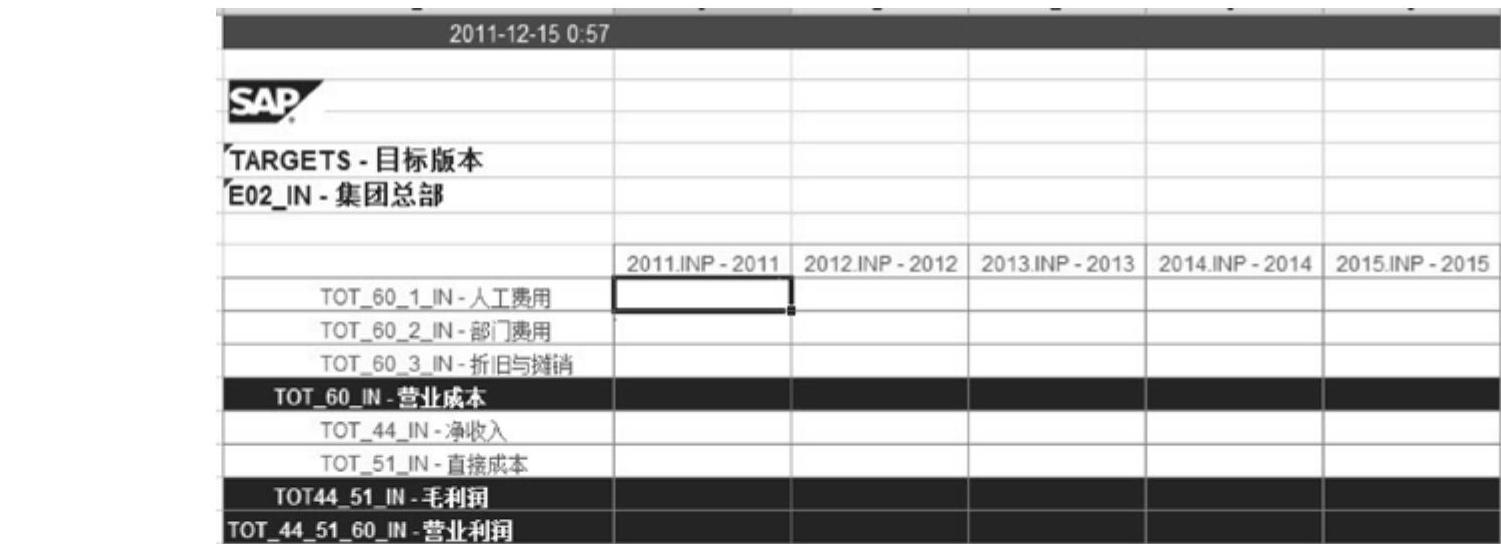
图3-8 年度目标预算表单示例
通过分析输入表单的表头及行列标题,可以得到预算表单使用到的基础数据,并结合实际情况分析这个基础数据的内容与构成。这一报表用到的基础数据如下:
1.表头部分
(1)预算数据的版本。如图3-8表头中的“TARGETS-目标版本”。连字符“.”左边是系统编码,右边是描述文本。考虑除了目标版本外,客户是否还可能编制预测版本,以及与实际版本进行数据比较。
(2)预算编制主体。如图3-8表头中的“E02_IN-集团总部”。考虑如果用户需要对目标数据进行层层分解,预算编制主体还需要包括各个下属企业或者部门,并需要考虑不同部门的层级关系。
2.列标题部分
时间:图3-8中年度目标预算要求编制到每个年度,考虑到目标是否要进一步分解到季度或者月份。
3.行标题部分
预算科目:图3-8中的列标题包括基本科目,如“TOT_44_IN-净收入”等,基本科目的值是由用户输入的;列标题中还包括了计算科目或汇总科目,如“TOT_60_IN-营业成本”等,这些科目的值是由系统根据计算规则得到的。因此,在设计某些维度时,要考虑维度成员之间的层次结构或计算关系。
再以销售预算的编制为例,打开服务器输入工作簿文件夹的“Budget”目录中的工作簿“S01-REVENUECOS.XLTX”,选择表单“Units”,显示销售数量预算表单,如图3-9所示。
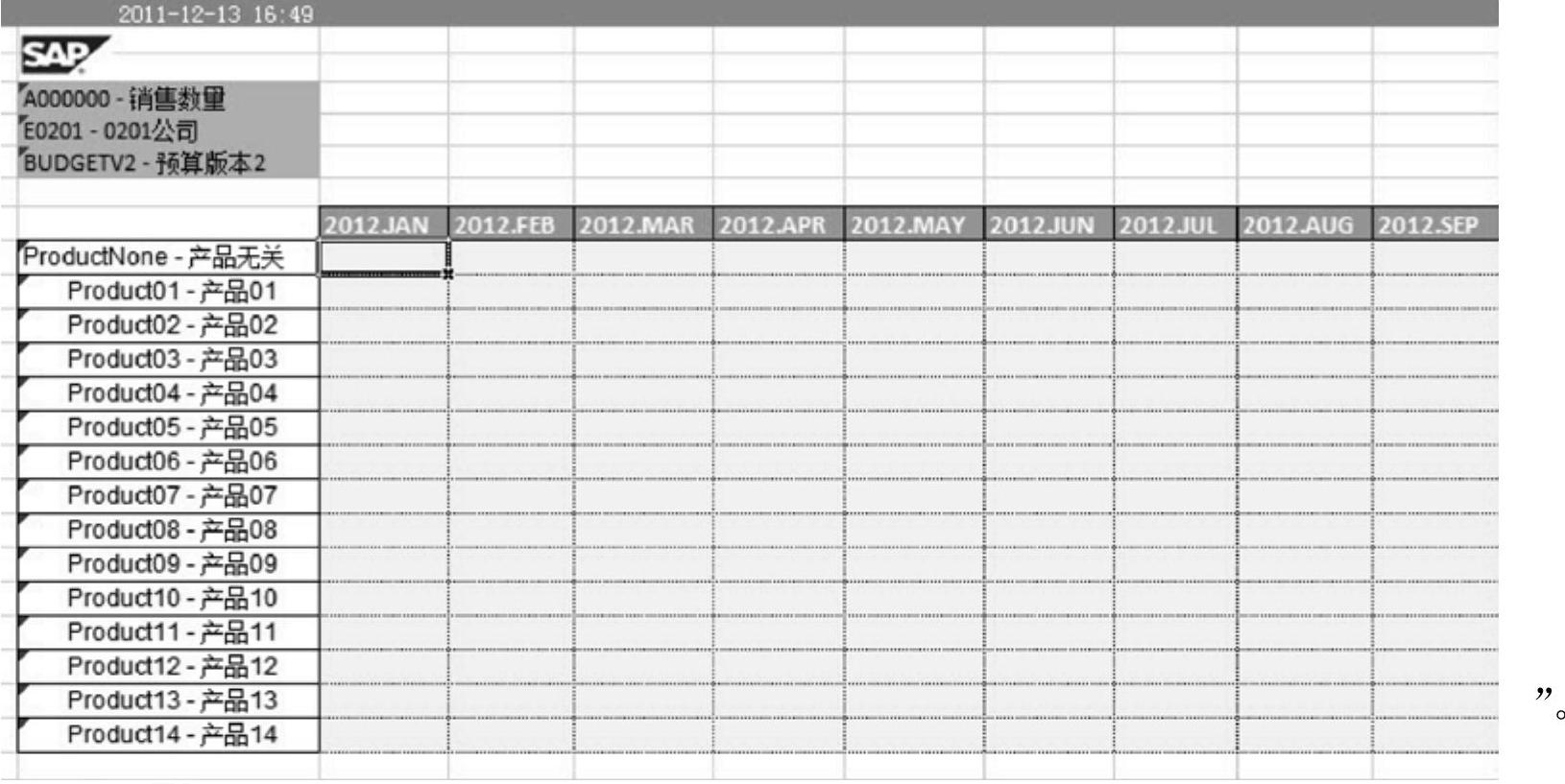
图3-9 销售数量录入表单示例
这一表单用到的基础数据及其内容如下:
1.表头部分
(1)预算科目:如图3-9中的“销售数量
(2)预算编制丰体:如图3-9中的“0201公司”。
(3)预算数据的版本:如图3-9中的“预算版本2”。
2.列标题
时间:要求编制到月份。
3.行标题
产品线:要求编制到每一个产品。
最后,再以销售收入预算录入单价的预算表单为例,说明更复杂的行标题和列标题的情况。在输入工作簿“S01-REVENUECOS.XLT”中选择表单“Units Rates”,打开表单如图3-10所示。
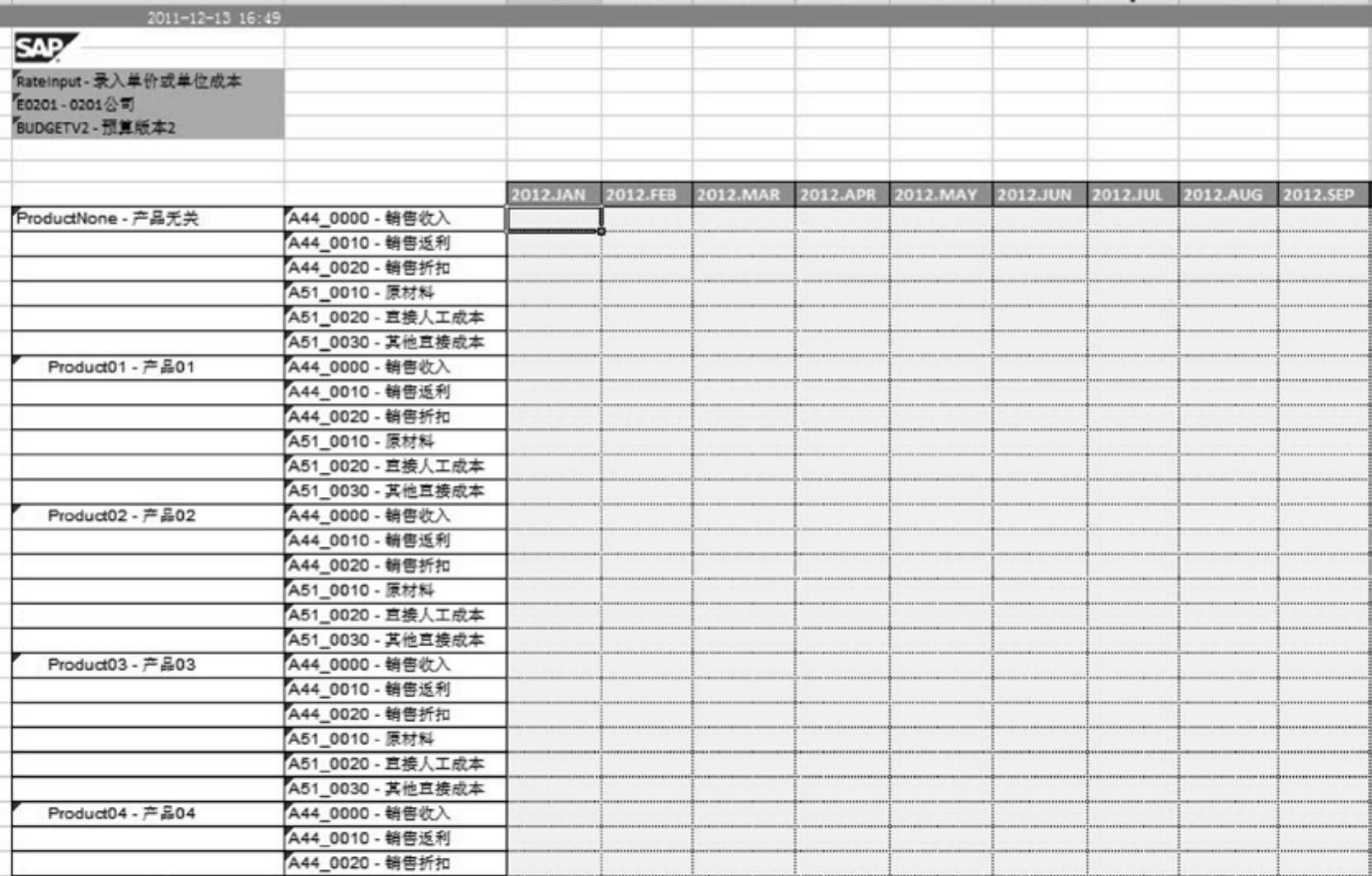
图3-10 销售单价及单位成本录入表单示例
图3-10只是截取了录入单价及单位成本表单的上面部分,可以看到这一表单用到的基础数据及其内容包括以下内容:
1.表头部分
(1)审计线索:如图3-10中的“录入单价或单位成本”。表单主体中用到了“销售收入”等会计科目,在示例模型设计中,这些科目既可以用以表示总数,也可以用以表示单价或单位成本,因此系统使用不同的审计线索维度成员用于区别不同类型的数据。系统使用审计线索维度成员“Input-录入总数”与这些科目组合,表示相应科目的总数;而使用审计线索维度成员“RateInput-录入单价或单位成本”与这些科目组合,表示相应科目的单位数。
(2)预算编制主体:如图3-10中的“0201公司”。
(3)预算数据的版本:如图3-10中的“预算版本2”。
2.列标题
时间:要求编制到月份。
3.行标题
这是一个复合的行标题,其包含了以下不同维度的信息。
(1)产品线:要求预算编制到每一产品线,并自动计算所有产品线的汇总。
(2)预算科目:要求详细录入销售单价及成本构成,如“销售收入”、“销售返利”、“销售折扣”及各种直接成本。
通过以上3个例子可以看出,分析表单是设计系统维度的一个重要方法。在分析完表单和报表后,还需要对分析结果进行综合考虑,不同的表单可能都使用到相同的维度,但要求有不同的明细程度。例如,有的报表时间以年为单位,有的报表以月份为单位。如果这些报表需要共享数据,就要设计共用的维度,一般会取最明细的计量单位作为基本单位。
但需要明确的是,表单并不是维度设计的唯一数据来源。还要注意一些表单中没有出现,但是模型中需要的维度。例如,报表使用的货币单位。再如,为了保存数据的变化过程,还会需要一些技术上的维度。我们将在本节中专题介绍维度的类型。同时,维度的设计还要考虑到实现某些特定的系统功能的需求,实现这些系统功能会要求在特定维度上进行特别的设计,可以参见后续章节对于系统功能的介绍。
维度设计的结果要确定系统包含哪些维度,维度有哪些属性,维度包含哪些成员,维度成员之间是否存在层次结构。
3.2.1.2 在系统中创建维度
完成维度设计后,管理员可以在SAP计划与合并系统的管理界面的“维和模型”项下创建新的维度,并将它们用于不同的模型中。管理维度的任务包括创建维度、定义成员、分配属性,以及管理系统应用环境里的维度。同一个环境的维度是可以在数据模型之间共用的,维度库中的维度可以应用于同一环境里的一个或者多个数据模型。
进入系统管理界面,单击“维和模型”区域的“维”配置项,可以看到当前环境的所有维度,如图3-3所示。管理员可以在这一界面中创建新维度或者复制已有的维度。下面举例说明如何新建一个维度。单击如图3-3所示维列表窗口上方的“新建”按钮,系统弹出如图3-11所示的新建维度对话框。
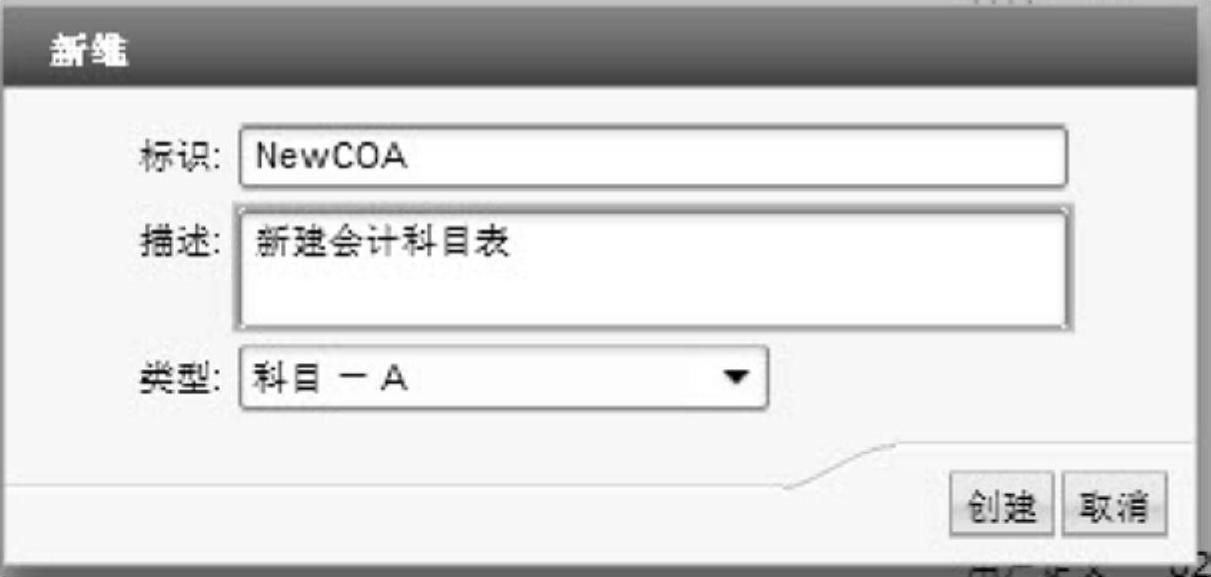 (https://www.daowen.com)
(https://www.daowen.com)
图3-11 新建维度对话框
在对话框中输入维度名称、描述并选择维度类型。其中,维度的名称不区分大小写,维度名称必须是唯一的。维度的类型决定了维度的用途及其所拥有的属性,我们将在本节的专题中进行重点介绍。
完成输入后,单击“创建”按钮,系统进入维度的设置界面,如图3-12所示。

图3-12 维度设置界面
在维度设置界面中,维度的标识与类型是只读的,管理员可以修改维度的描述。管理员需要设置以下内容。
(1)属性的参考完整性:这是一个可选项,用户可以使用这一功能实现对维度属性值的自动校验。某些类型维度的特定属性与其他维度是相关联的,在创建这种新维度时,用户需要为这些特定属性指定一个参考维度。也就是说,新建维度的某个属性的取值范围只能是参考维度的成员ID或相应属性。如图3-11所示的例子中,可以对会计科目的属性“RATETYPE”的取值范围进行限制。
一旦设置了属性的参考完整性,当用户处理维度时,系统会检查参考维度属性的值。如果新建维度成员属性的取值不在参考维度的参考属性的值列表中,系统不能通过校验。
表3-1列出了特定维度属性参考完整性的校验规则。这样的设置是有其业务含义的。例如,根据表中的规则,A-科目类型的维度中的“RATETYPE”属性的取值必须是另一个科目维度的值(ID)。会计科目在进行货币转换时,需要指定相应的汇率类型,系统用维度属性“RATETYPE”来保存相应的汇率类型。SAP计划与合并系统将所有的货币转换汇率保存在汇率模型中,而汇率模型的科目维度(参考维度)的成员就是各种汇率类型。上述规则的设置就是为了保证会计科目中指标的汇率类型在汇率模型中都能找到相应的值,货币转换才能成功。
表3-1 维度属性的参考完整性

(2)“允许成员公式”复选框:选中该复选框,用户可以定义维度成员的计算公式。例如,可以实现“成员C=成员A+成员B”的计算逻辑。具体公式的编辑需要在管理员界面的“规则”项目下完成,将在第6章进行详细介绍。
(3)设置维度属性:将在3.2.1.3节进行详细介绍。
(4)设置维度层次结构:将在3.2.1.4节进行详细介绍。
完成设置后,单击工具栏上的“保存”按钮进行保存,并单击“关闭”按钮返回如图3-3所示的维度管理界面。此外,在维度管理界面中,管理员还可以进行维度的复制、删除、处理等操作。
3.2.1.3 设置维度的属性
维度属性是用于描述维度特性的字段。例如,“会计科目”维度有一个属性“ACCTYPE(科目类型)”,用于说明会计科目是属于资产类科目、负债和所有者权益类、收入类或者费用类。不同的属性值设置会导致系统对相应成员采取不同的处理方式。
维度属性还广泛用于报表、成员搜索、公式、数据管理器选择等功能。在系统的很多地方都可以使用属性值对维度成员进行过滤。例如,用户想选择不同的地区对预算主体,可以在预算主体维度添加属性“地区”,并给它们赋予相应的值。用户在预算表单中就可以按地区进行筛选或者排序,按地区进行不同的逻辑计算,或者基于不同的地区编制不同格式的报表。
根据维度类型不同,维度具有不同的默认维度属性,用户也可以添加自己定义的属性。使用上一小节中的例子,仍然以科目类型的维度举例说明设置属性的几种情况。
1.某些默认属性是任何情况下都必需的
如图3-12所示在新建科目类型的维度时,系统会自动生成以下必需属性。
(1)ACCTYPE:“科目类型”,用于说明会计科目是属于资产类科目、负债和所有者权益类、收入类或者费用类。
(2)RATETYPE:汇率类型,会计科目在进行货币转换时,属性“RATETYPE”保存相应的汇率类型。
(3)SCALING:标志位,用于标识会计科目在出具报表时是否按制表单位(如万元、百万元)自动缩小。
2.有些默认属性是将维度用于特定场合时所必需的
将维度用于合并模型、所有权模型或者汇率模型都会要求某些维度具有特定的属性。用户可以维护维度属性,给维度添加新的属性。
例如,在图3-12属性列表上方单击“添加”按钮,系统下拉菜单有以下3个选项:
1)新建属性。
2)合并的必需属性。
3)所有权的必需属性。
选择“合并的必需属性”,系统会自动将合并模型中的科目类型维度需要的属性加入属性列表。如果选择“所有权的必需属性”系统则会自动将所有权模型中的科目类型维度(用于保存持股比例或合并比例等内容)需要的属性加入属性列表。
3.用户可以添加更多的属性对维度成员进行定制化
用户也可以选择“添加”下拉菜单中的“新建属性”,添加自定义的属性。系统弹出的对话框如图3-13所示。
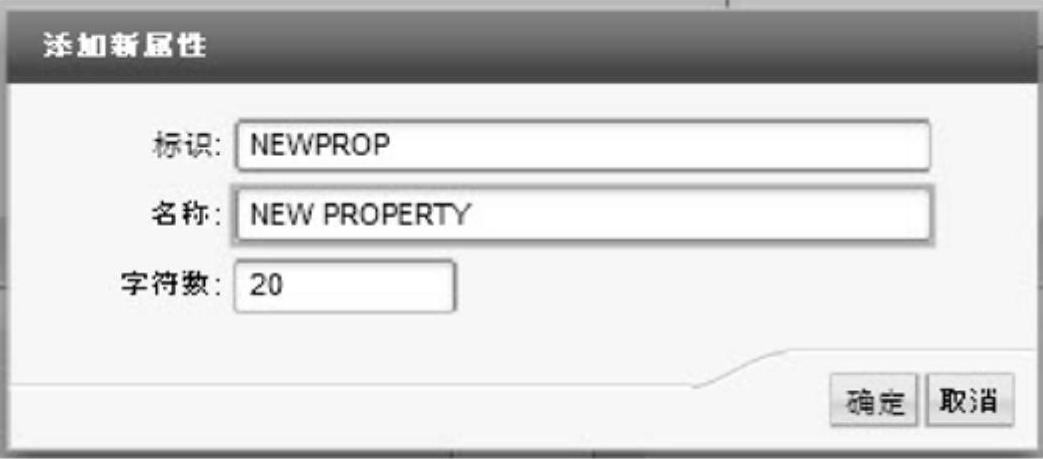
图3-13 添加新属性对话框
管理员在对话框中输入新属性的标识、名称及属性值的长度,就可以为维度添加新属性。新建的属性出现在属性列表中。在添加属性后,用户可以将相应的属性值分配给维度成员。对于用户新建的维度属性并没有长度的限制。如果用户希望减少现有的维度属性的长度,需要创建一个新的属性,将1日属性的值复制到新属性,再删除旧属性。
当然,用户也可以删除维度属性。在属性名称列表中选择相应的属性,单击列表上方的“删除”按钮,就可以删除相应的维度属性。
3.2.1.4 创建维度层次结构
一个维度包含多个成员。如果维度的成员存在上下级关系,就需要在维度中创建层次结构。单击图3-12界面右方层次结构选项区的“添加”按钮,系统弹出如图3-14所示的对话框。
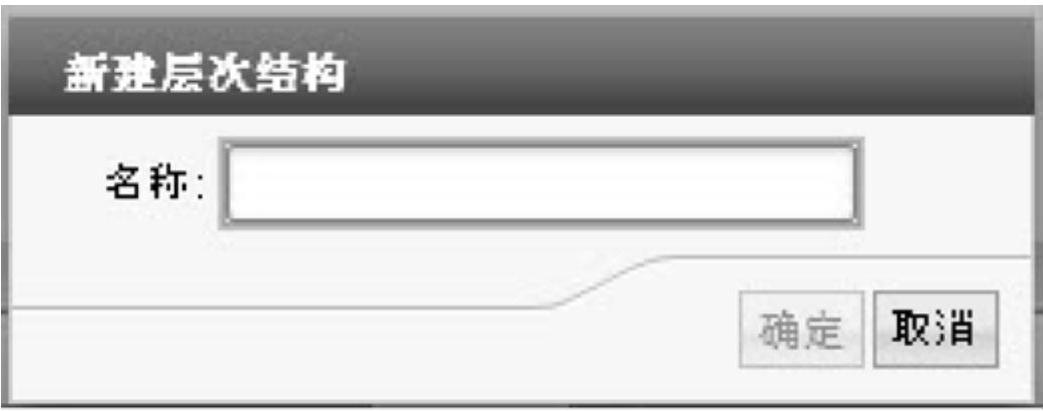
图3-14 新建层次结构对话框
在新建层次结构对话框中输入层次结构的名称,单击“确定”按钮就能完成层次结构的创建。新建的层次结构会出现在层次结构列表中。一个维度可以创建多个层次结构。
层次结构成员之间的关系使用专用的术语,如父、子、兄弟、祖先、后代等进行描述。每一个维度成员又称为一个节点。层次结构中没有父节点的节点称为根节点,不含任何子成员的成员称为叶子节点,也称为基本成员。简单的层次结构如图3-15所示。
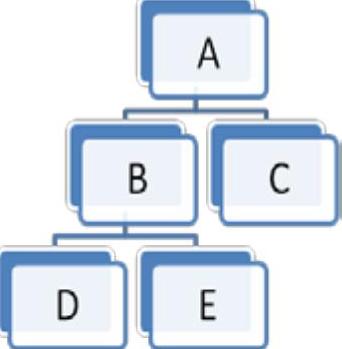
图3-15 层次结构中的成员关系
在如图3-15的示例中,A节点是B节点和C节点的父节点,B节点和C节点是A节点的子节点。类似的,B节点和D、E节点互为父子节点。B、C节点互为兄弟节点,D、E节点也互为兄弟节点。B、C、D、E都是A节点的后代,而E节点的祖先包括B节点和A节点。A节点是根节点,C、D、E节点都是叶子节点或维度基本成员。
维度成员的层次结构关系是在维护成员时维护的,参见3.2.2.3节。
免责声明:以上内容源自网络,版权归原作者所有,如有侵犯您的原创版权请告知,我们将尽快删除相关内容。








